Планировщик задач Windows 7 для автоматического запуска программ
- Категория: Технические советы
- – Автор: Игорь (Администратор)
Порой возникает необходимость в автоматическом запуске программ. Ночное резервное копирование. Проверка системы различными утилитами, как, например, антивирусами, средствами удаления руткитов и т.д.
Для того чтобы не запускать все эти задачи вручную, в Windows 7 существует планировщик задач. Этот инструмент позволяет достаточно детально задать условия запуска программ, а так же задать необходимые параметры для самих программ. Обычно, этого набора вполне достаточно для решения большинства возникающих задач.
Примечание: Если у вас Windows XP, то подробную информацию о планировщике задач вы можете найти в статье Как настроить автоматический запуск программ.
Примечание: Конечно, в Windows существуют и другие способы для автоматического старта программ, но они рассчитаны на определенные условия. Например, автоматический старт при загрузке системы. В данном случае приложения будут запущены вместе с Windows. Применить этот способ для других условий не получится.
Чтобы запланировать простую задачу, необходимо выполнить следующие действия:
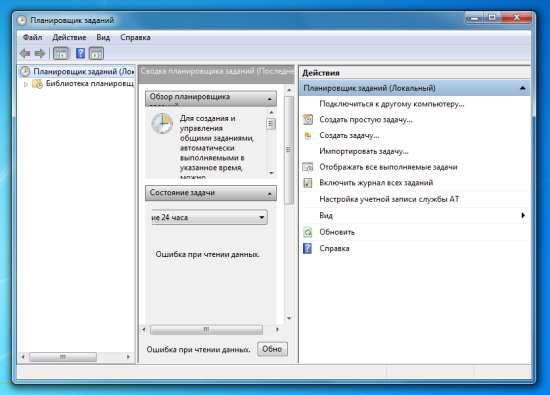
- Чтобы открыть "Планировщик задач", введите "план" (без кавычек) в строке поиска меню Пуск
- Откроется трехпанельный интерфейс, как показано на рисунке выше
- Выберите пункт "Создать простую задачу..." в панели "Действия" в правой части окна
- Откроется мастер создания задач
- Введите имя и описание задачи
- Нажмите кнопку "Далее"
- Появится диалог настройки "Триггер задачи" для настройки условий запуска (дата, старт Windows и т.д.)
- Выберите необходимое условие, например, "Ежедневный" запуск
- Нажмите "Далее"
- Если вы выбрали как условие "Дату" запуска, то на экране диалога появится интерфейс выбора времени. Выберите необходимое время и нажмите кнопку "Далее"
- Откроется интерфейс выбора действия. Выберите пункт "Запустить программу"
- Нажмите кнопку "Далее"
- Откроется интерфейс выбора программы. Выберите необходимое приложение или скрипт для запуска
- Если необходимо запускать программу с параметрами, то заполните поле "Добавить аргументы"
- Нажмите "Далее"
- Откроется интерфейс "Сводка", в котором будут перечислены все установленные параметры. Проверьте их правильность. Если вы где-то ошиблись, то вернитесь к нужным окнам используя кнопку "Назад"
- Нажмите "Готово"
Теперь ваша задача готова и программа выполнится тогда, когда вам это надо.
Примечание: По сравнению с Windows XP, планировщик задач Windows 7 поддерживает больше возможностей для запуска и планирования. Так что если вам нужно использовать дополнительные возможности, то используйте пункт "Создать задачу...". Конечно, мастера задач в данном случае не будет. Зато будут доступны расширенные параметры и более сложные варианты настройки триггеров запуска. Более подробно вы можете узнать на сайте поддержки Microsoft.
Теперь вы умеете настраивать автоматический запуск программ в Windows 7, а так же знаете как пользоваться планировщиком задач для их планирования.
-
Как узнать характеристики своего компьютера в Windows? Технические советы

-
Как сделать действительно удобную прокрутку мыши? Технические советы

-
Как продлить срок службы твердотельного жесткого диска SSD в Windows 7? Технические советы

-
Как переместить или изменить размер окна в Windows при помощи клавиатуры? Технические советы

-
Как проверить установленные Net Framework в Windows? Технические советы

-
Как создать ярлык для запуска программы без окна UAC в Windows 7? Технические советы

-
Как узнать какие программы используют/обращаются к жесткому диску? Технические советы

-
Как сформировать отчет о состоянии компьютера монитором производительности Windows 7? Технические советы

-
✎Как сделать регистрозависимые имена файлов и папок в Windows? Технические советы
-
Как выключить компьютер без установки обновлений в Windows? Технические советы





